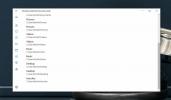Мицрософтове истраживачке компоненте: Једноставно прављење кинематографија
Кинографије су имале велику популарност у последњих неколико година. То је техника фотографије у којој одређени субјекти на слици праве кратке и понављајуће тренутке, док остатак слике остаје непокретан, стварајући спој између слике и видеа. Ако волите да правите кинографије, онда ћете се сигурно свидети Мицрософт Ресеарцх Цлиплетс. Промовисан под таголом „супротстављање мирних и динамичних фотографија“, апликација наглашава стварање беспрекорних петљи изабраних подручја из ваших видео записа, на оно што Мицрософт назива, „Цлиплетс“. Иако већина алата кинографије омогућава само стварање резултата у ГИФ формату, љепота Мицрософт Ресеарцх Цлиплетс лежи у чињеници да, уз ГИФ, можете да сачувате своје копче у МП4 и ВМВ формати. Заједно са интуитивним интерфејсом, апликација је не само једноставна за употребу, већ садржи прегршт опција за стварање безбројних различитих исјечака. Пратите читање ради детаљног прегледа.
Нема објашњења колико видео формата апликација заправо подржава, али током тестирања је радила на готово свакој уобичајеној видео датотеци коју смо бацили на њу. У прављењу клипова нема апсолутно никаквих компликација, наравно ако знате шта радите. Једна ствар која нас је фасцинирала била је врло мала кривина учења у изради вашег првог клипа. Да бисте започели, покрените апликацију и превуците и испустите видео датотеку преко прозора апликације (или једноставно користите класични метод претраживања). Вреди напоменути да апликација омогућава само рад са до 10 секунди снимка, тако да ако је ваша датотека дужа од 10 секунди, аутоматски се покреће интегрисани
Трим алат за издвајање жељеног одељка. Након што сте означили релевантни део, кликните на У реду да бисте обрезали видео.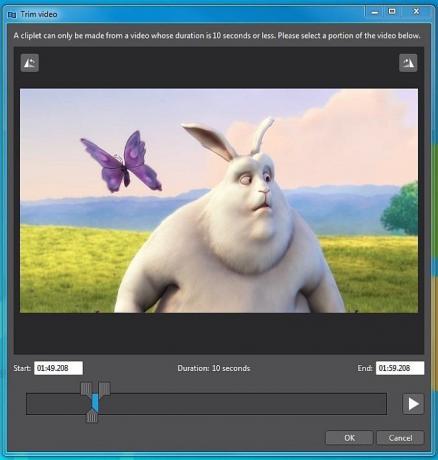
Сада би вас вратили у главни интерфејс апликације, који се састоји од Временска трака у горњем делу и Временска линија клијента на дну. Програмери су такође додали неколико видео снимака на веб локацији, разрађујући детаљније временске рокове, начин рада и како можете додати низ различитих ефеката видео снимцима. Први корак за рад са свим видео круговима око прављења Замрзнута слика одабир, тј. дио видеа који желите користити као позадину. Ако погледате на десну страну прозора, видећете да постоји Слојеви одељак. Иако можете додати онолико слојева колико желите, први слој је закључан Још увек ефекат подразумевано, док следећи слојеви садрже још 3 ефекта, Лооп, Плаи и Огледало. Једноставно користите Временска трака да превучете клизач до тачке која ће се користити као позадина и кликните Додајте нови слој дугме десно.
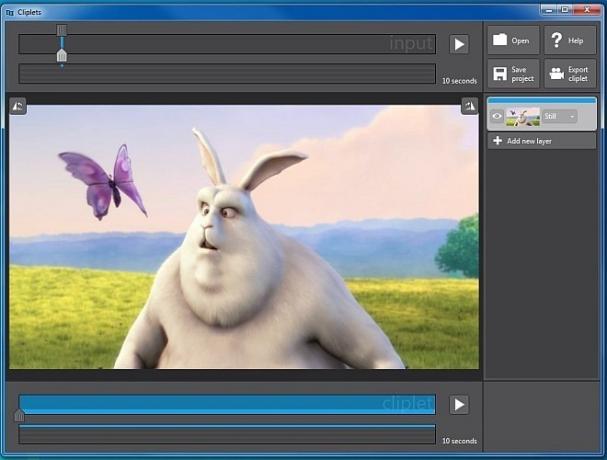
Сада треба да означите подручје или објект за који желите да створите ефекат покрета Маскирање. Помоћу миша кликните и превуците преко подручја за маскирање. Након тога у падајућем менију слојева одаберите ефекат покрета (Ипак, петља, огледало и Игра), и користите клизаче на временској линији клипова да подесите дужину редоследа петље. Када сте спремни, кликните на Игра дугме близу временске линије клијента за рендерисање резултата. Не заборавите да сачувате свој пројекат кликом на Сачувај пројекат дугмета, тако да ћете можда моћи вратити било какве промене у случају да ишта пође по злу. Да бисте датотеку сачували као ГИФ, ВМА или МП4, једноставно кликните на Извези исјечак дугме.

Испод можете видети тестни пакет који смо креирали током нашег прегледа.
Мицрософт Ресеарцх је заиста урадио изузетан посао са Цлиплетсом. Нећемо га назвати најбољим у послу, али нуди прегршт функција и омогућава вам да створите безброј различитих клипова у року од неколико минута, и све то са крајњом лакоћом. Апликација ради само на Виндовс 7, подржавајући и 32-битну и 64-битну верзију.
Преузмите Мицрософт Ресеарцх Цлиплетс
претраживање
Рецент Постс
Како уклонити Адобе Цреативе Цлоуд из оперативног система Виндовс 10
Чини се да свака популарна апликација има пакет решења у облаку. Об...
Преузмите Сцреен Видео Рецордер Бесплатно
Значај екранског емитовања знатно је порастао. Од брзог прилива мно...
Како спречити да апликације спремају датотеке на радну површину у оперативном систему Виндовс 10
Један од најгорих начина на који додајемо неред нашим рачунарима је...